Web性能分析工具WebpageTest详解
Posted 前端之巅
tags:
篇首语:本文由小常识网(cha138.com)小编为大家整理,主要介绍了Web性能分析工具WebpageTest详解相关的知识,希望对你有一定的参考价值。
Web 性能与用户体验很像,我们很难通过在用户体验中随便加点东西就能让网站变得“漂亮”起来。用户体验并不是某种附加组件,而是由一系列基本决策组成的。用户体验意味着你需要花时间了解用户需求,并设计出适合他们的应用程序。这也不是能够一蹴而就的,而是一个持续的过程,Web 性能也是一样。
通过在性能方面添加一点东西让原本很慢的网站快起来是很困难的。的确,我们可以做一些事情,比如压缩图像、缩小文件、使用 font-display:swap,但创建一个专注于性能的网站需要从一开始就打好基础。三天打鱼两天晒网是不行的,这是一个持续的过程,需要进行持续的监控。
WebpageTest 可以让你在真实的设备上测试网站的性能,比如在 iPad、iPhone、Galaxy S7 甚至是 Moto G4 等低配置设备上进行测试,还可以设置各种网络连接速度,从光纤到蜂窝网络。
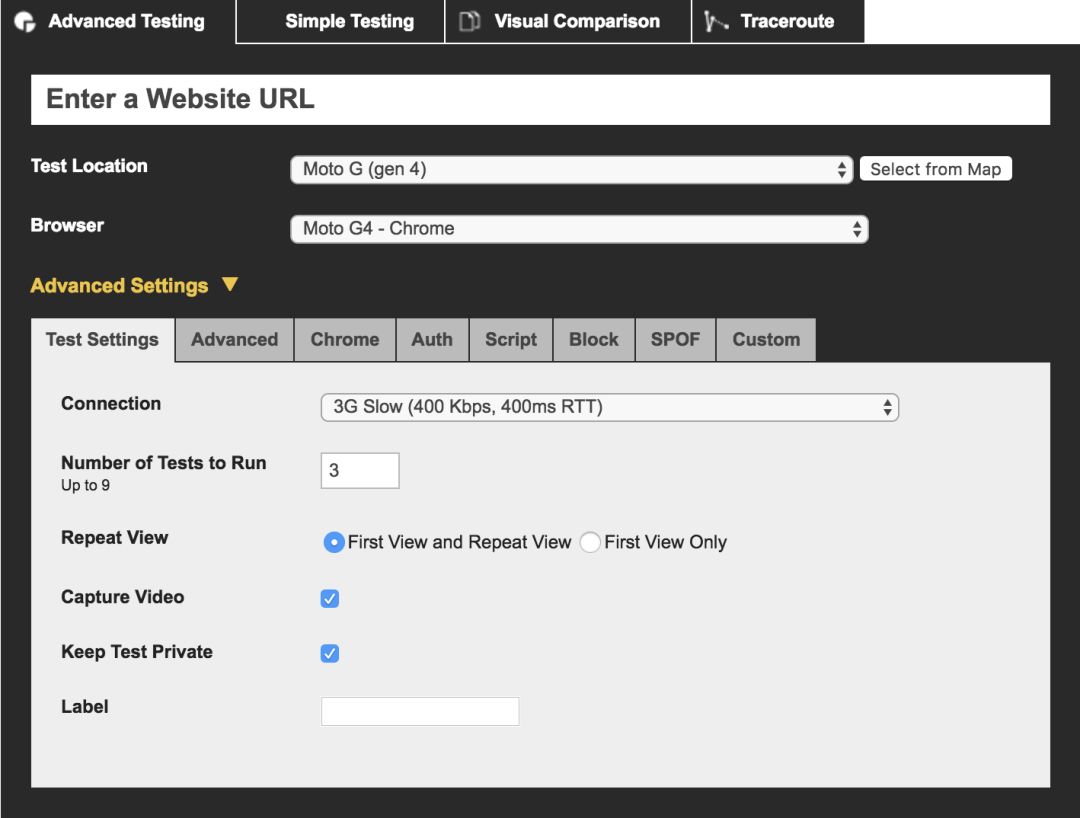
你可能会对 WebpageTest 提供的众多选项感到困惑,所以我们尽量保持简单。在测试时请按照最低标准来测,因为一个网站如果在网速慢的情况下具有足够快的速度,那么在网络快的时候依然是快的。Web 最大的资产是可达性,因为它们没有应用程序商店,只有链接,而高性能的网站可以更好地到达全球各地。
为了简单起见,我们只看简易模式:https://webpagetest.org/easy。
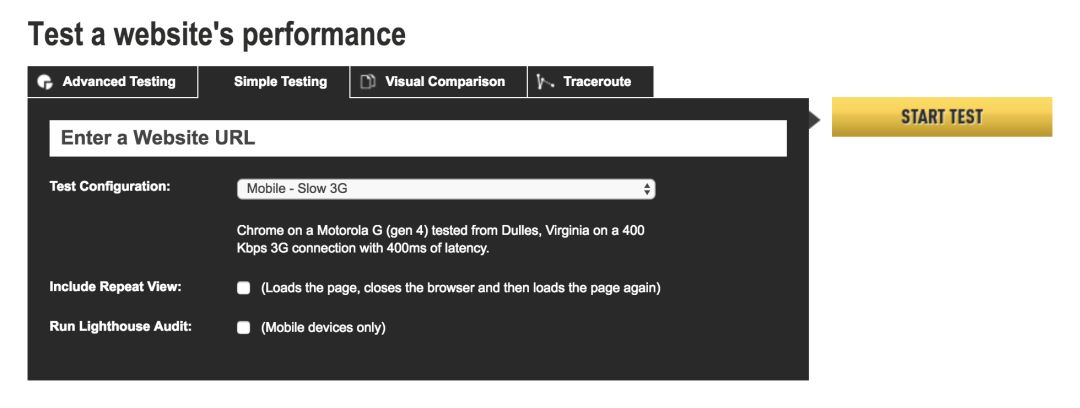
这个模式表示在“慢速 3G”网络上使用 Moto G4。是什么让这个设置变得这么慢?
这是一个低配置的设备。与现代 iPhone 相比,Moto G4 解析 javascript 的速度要慢得多。
带宽速度只有 400kbps。相比之下,4G 的速度为 9mbps。
延迟是 400 毫秒。一个往返时间为 400 毫秒,相当残酷。
不过不要太关注带宽,虽然 400kbps 并不理想,但与延迟相比,带宽并不是主要的问题。
带宽是用来衡量网络往返一次可以发送多少数据的指标,延迟是指发送数据一个往返所需的时间。带宽相当于管道的宽度,而延迟是长度。
我们很容易在带宽问题上纠结。更大的带宽意味着更快的下载速度吗?只有当你的网站足够大或者提供像 Netflix 那样的内容服务时,带宽才是个问题。如果你的网站的关键路径中只包含 300kb 的资产,也就是 300kb 的 html、CSS 和 JavaScript,那么带宽就不成问题,延迟才是问题所在。
移动网络因高延迟而臭名昭著。“慢速 3G”一个往返的延迟为 400 毫秒,这意味着客户端从服务器接收数据需要 400 毫秒,不管流量有多大。更糟糕的是,初始 HTTP 连接需要四次往返!这意味着你的网站在这 1.6 秒的时间里无法加载任何东西。
延迟已成事实,但我们可以在 HTTP/2、CDN 和减少请求链方面进行优化。延迟是性能的杀手,移动网络满是高延迟,所以务必要进行相应的测试。
“简易模式”为你提供了测试结果概要和三次运行结果,看起来像这样:
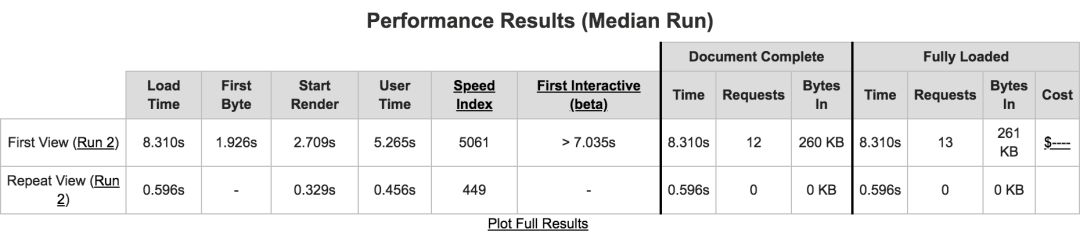
这个表格提供了一系列重要的指标,我最喜欢的指标是:
First Byte 告诉你服务器在发送数据的第一个字节之前经历了多长时间。在存在高延迟、长服务器进程或缺乏 CDN 缓存的情况下,这个时间往往会很长。
Start Render 是指用户从空白页面到屏幕上开始显示内容的时间。这并不是指一定能看到内容,它也可能只是个标题,因为其他内容还在加载中。
First Interactive 就有点奇怪了。根据 Lighthouse 的说法,First Interactive 是指“一个页面可以提供最低限度的交互能力”。也就是说,此时浏览器的主线程处于空闲状态,但并不代表线程会一直保持空闲。我们稍后会讲解“Time to Interactive”。
我没有提到的一个经常出现的指标是“加载时间”。“加载时间”是 5.8 秒,但它并不能代表全部。WebpageTest 文档指出:“加载时间是从用户开始打开页面到文档完成(Document Complete)事件的时间(通常是指所有页面内容都已加载完毕)。”
“文档完成”事件指的是 window.onload 事件。根据 MDN 的描述:“加载事件会在文档加载过程结束时触发。此时,文档的所有对象都在 DOM 中,并且所有图像、脚本、链接和子帧都已完成加载”。
在触发这个事件之前,整个页面可能已经是可用的,但延迟的脚本和图像会让这个指标变大,即使页面似乎已经是可用的。
要了解其中发生了什么,我们需要用到“Flimstrip View”。
我很少会去关注概要,可能只会看一眼“First Byte”,确保没有发生什么奇怪的事情,然后就会进入 Filmstrip View。
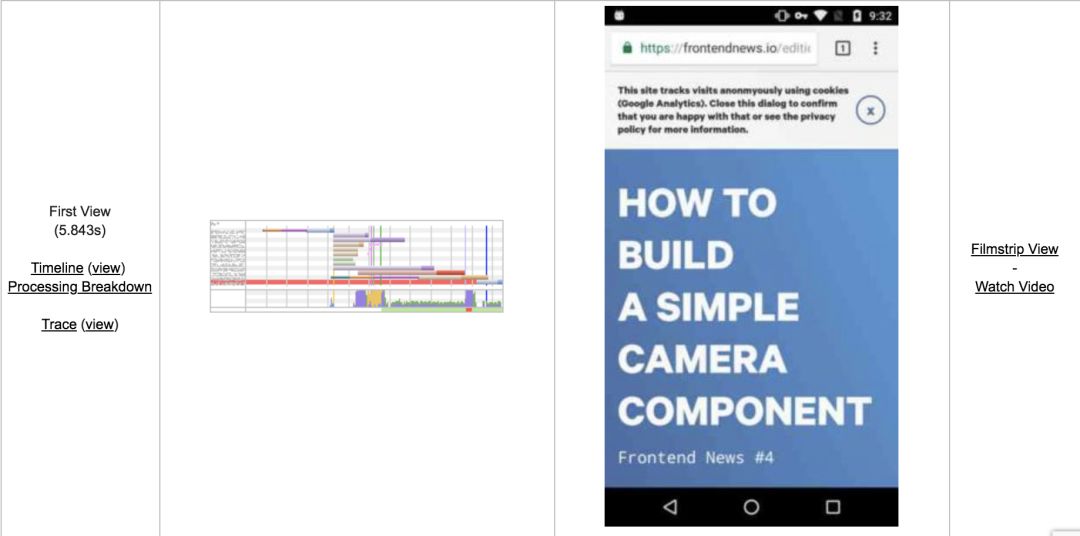
右侧是跳转到“Filmstrip View”的链接,这可能是你最经常用到的页面。Filmstrip View 为你提供的不仅仅是数字,它还会告诉你在页面加载期间都发生了什么。

这个可滚动的缩略图集合显示了页面加载的过程,你可以修改缩略图显示的间隔。默认为 0.5 秒,但你可以将其设置为 0.1 秒,甚至是 60FPS。我通常选择 0.1 秒,因为这样可以更容易看到网络瀑布(请看下一节)。
下面是一个网络瀑布。请注意,当你滚动胶片时,垂直红条也会跟着移动。
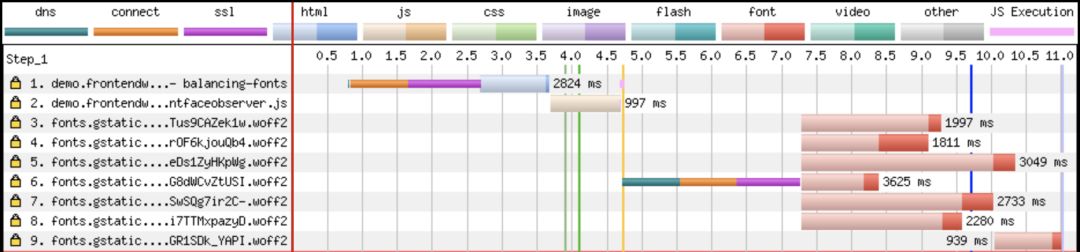
这样你就可以将网络资源的加载过程与视觉上的变化关联起来。当你滚动已加载的资源时,就会看到相应的变化,所以可以使用这个方法来查找页面加载指标。
First Paint、First Contentful Paint、First Meaningful Paint 和 Time to Interactive
大量的页面加载指标有时候会让人摸不着头脑,我们应该关注页面加载的整体性能,而不用去操心每个具体的指标。有一些正式的指标可用于了解页面加载的进度:
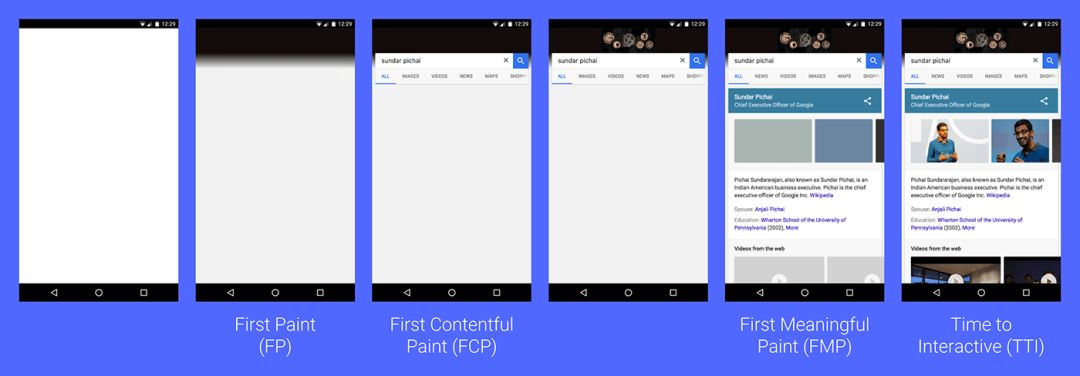
First Paint 与 Start Render 非常相似,也就是指有东西出现在页面上,而不是指整个页面都加载好了。
First Contentful Paint 会告诉你浏览器何时渲染 DOM 的第一个元素。
First Meaningful Paint 会告诉你页面的主要内容何时加载完成。
Time to Interactive 是指页面何时变得可交互。可交互是指页面已经包含了有用的内容,可见的元素已经注册了事件处理器,并可以在 50 毫秒内对用户的操作做出响应。这个指标可以用来衡量网站的渲染是不是够快,执行大量 JavaScript 会阻塞主线程。
网络瀑布会告诉你这些指标是何时发生的。在网页上显示部分内容或主要内容是可以通过肉眼看出来的,但如何知道页面何时是可交互的?网络瀑布就提供了这方面的信息。

网络瀑布的底部提供了有关浏览器主线程活动的信息。主线程负责处理 UI 更新,如果线程被阻塞,就无法进行 UI 更新,页面就被冻住了。
上面这张图中的红块表示主线程被阻塞了。对于包含大量 JavaScript 的网站来说,这种情况是很常见的,但造成线程阻塞的不仅仅是 JavaScript。在上面的例子中,我们可以在一大块紫色下面看到一大块红色。这个紫色代表屏幕的布局。这是什么导致的?让我们来看看整个网络瀑布。
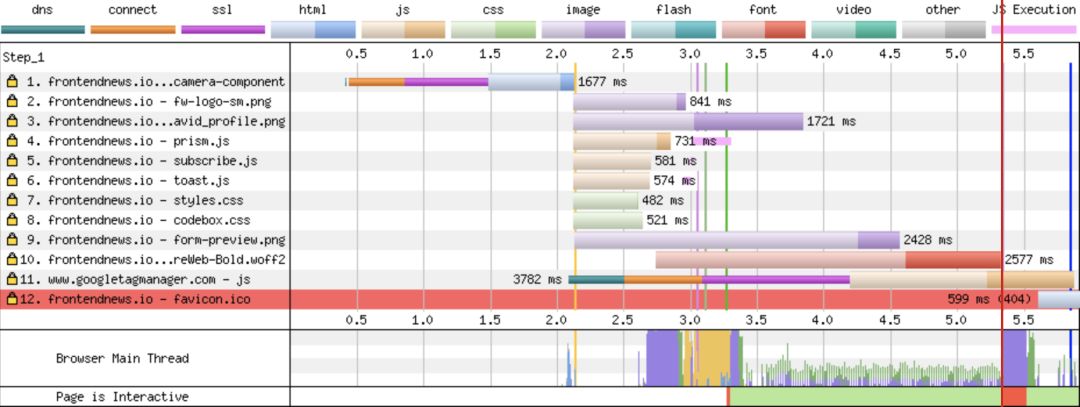
在 5.4 秒之前,完成了一个 Web 字体的加载,然后立即出现一堆紫色阻塞了线程。这是因为使用了 font-display:swap,浏览器必须使用自定义 Web 字体来布局页面,这是一个密集而短暂的过程。请记住,我们现在是在 Moto G4 上进行测试,但在现代设备上就不会有这个问题。
过了这个点,主线程图就很变得很清晰了。也就是说,我们可以认为网页在 5.5 秒的时候是可交互的。但这并不是一个完全有意义的指标。
Time to Interactive 其实是有点蹊跷的。乍一看,在出现这个指标之前,网站似乎是不可交互的,但情况并非总是如此。在上面的示例中,线程在前后几秒钟内是空闲的,被阻塞的部分就像是在打嗝。这在服务器端渲染的网站中是很常见的,如下所示:
这个使用服务器端渲染的 JavaScript 网站的 First Meaningful Paint 是 2.8 秒,但线程在两个不同的时间段被阻塞:在 5 秒和大约 6.7 秒的时候。这意味着用户开始使用页面,但在这些时间间隔内页面是被冻结的。
如果说这个指南教会了你什么,我希望是“单个指标无法代表页面加载性”。“加载时间”并不会告诉你用户何时可以看到内容,First Meaningful Paint 并不会告诉你用户是否可以使用网页,单独使用 Time to Interactive 指标也不是个明智的做法。哪些指标更为重要完全取决于对网站性能的具体要求。
https://frontendnews.io/editions/2018-08-22-a-brief-guide-to-webpagetest
以上是关于Web性能分析工具WebpageTest详解的主要内容,如果未能解决你的问题,请参考以下文章
Web性能优化工具WebPageTest——本地部署(Windows 7版本)